هل يمكنني تحرير الفيديو باستخدام محرر فيديو Google عبر الإنترنت؟
تهدف هذه المقالة إلى تقديم كل ما تحتاج لمعرفته حول "هل يمكنني تعديل الفيديو باستخدام محرر فيديو Google عبر الإنترنت؟" بالإضافة إلى ذلك، سنناقش عن أفضل محرر فيديو سطح مكتب احترافيًا لإنشاء مقاطع فيديو مذهلة.
لقد ولت الأيام التي كان فيها تحرير وإنشاء مقاطع الفيديو من اختصاص المحترفين. الآن، كل ما تحتاجه هو جهاز كمبيوتر واتصال جيد بالإنترنت لإنشاء مقاطع الفيديو الخاصة بك وصقلها. الإنترنت مليء بأدوات التحرير التي تساعدك على تحرير مقاطع الفيديو دون المرور بإجراءات تقنية.
في هذه المقالة، سنتحدث عن محرر الفيديو عبر الإنترنت في Google Chrome لعرض مهاراتك في التحرير وإنشاء نتائج مخصصة. نظرًا لأن المحررين عبر الإنترنت أساسيون في الوظائف، فسنرشدك أيضًا عبر برنامج تحرير فيديو شامل لسطح المكتب. ابدأ القراءة ومعرفة.
الجزء 1: هل لدى محرر فيديو Google مجاني
نعم، لدى Google محرر فيديو عبر الإنترنت متاح للمستخدمين. في الآونة الأخيرة، دخلت Google في شراكة مع MovieStudio Video Editor الذي يعمل كمحرر فيديو مجاني من Google عبر الإنترنت لإنشاء مقاطع الفيديو وتحريرها وتسجيلها بطريقة بديهية إلى حد ما.
تمامًا مثل أي محرر فيديو على الإنترنت، لا يحتاج المستخدمون إلى تثبيت أي أداة تابعة لجهة خارجية على أجهزة الكمبيوتر الخاصة بهم وبدلاً من ذلك، يبدأون في تحرير مقاطع الفيديو مباشرةً. يحتوي Movie Studio على أكثر من مليون عملية تثبيت بتصنيفات مرضية ويمكن أن يعمل كمحرر انتقال للتحرير الأساسي. كما هو متوقع، هذه الأداة متوافقة مع جميع منتجات Google بما في ذلك جداول بيانات Google وتقويم Google و Google Slides و Google Forms وما إلى ذلك.
هذا البرنامج أكثر شيوعًا بين المبتدئين بسبب واجهته البسيطة والنظيفة. فيما يلي بعض من مميزاته:
مميزات Google Editor على الإنترنت
- تحرير مقاطع الفيديو بسرعة.
- أضف موسيقى وصور خلفية إلى مقاطع الفيديو.
- مزج أشرطة الفيديو.
- إضافة نص وعناوين لمقاطع الفيديو.
- تسجيل الفيديو والصوت.
- يدعم تنسيقات الفيديو MP4 و WEBM.
- متاح مجانا.
سلبيات Google Editor
- ميزات تحرير محدودة للغاية.
- جودة الفيديو ضعيفة.
- تحميل مقاطع الفيديو عملية بطيئة.
- غير مناسب للتحرير المتقدم.
- يدعم تنسيقات الصوت والفيديو المحدودة.
الجزء 2: كيفية تحرير مقاطع الفيديو على Google Online
يعد استخدام Movie Studio لتحرير الفيديو من Google مهمة مباشرة وحتى المستخدمين غير التقنيين لا يواجهون أي مشكلة. تمامًا مثل أي أداة عبر الإنترنت، لا تحتاج إلى تثبيت أي أداة على جهاز الكمبيوتر الخاص بك. كل ما تحتاجه هو اتصال إنترنت نشط لبدء التحرير.
دليل نصي من Movie Studio
يقدم Movie Studio بضع ميزات تحرير أساسية ومفيدة. إليك كيفية استخدام هذا التطبيق:
- في البداية، توجه إلى Movie Studio على متصفح الويب الخاص بك. (انتظر لمدة 20 ثانية أو نحو ذلك حتى يقوم موقع الويب بمعالجة طلبك).
الآن، اضغط على " Media> Choose File "، وحدد مقطع فيديو من جهاز الكمبيوتر الخاص بك الذي تريد تحريره.

ثم، قم بسحب وإفلات الفيديو في المخطط الزمني.

الآن، يمكنك تعديل المقطع حسب الحاجة. قم بتمديد أو تقصير وقت الفيديو (قص) أو إضافة نص أو صور إليه.

عند الانتهاء من التحرير، اضغط على أيقونة التنزيل أسفل الشاشة اليمنى لحفظ المشروع.

يعد MovieStudio خيارًا جيدًا كأفضل محرر فيديو Google على الإنترنت مجانًا، حيث يمكنه إضافة صور ونصوص إلى الفيديو الخاص بك أو تعديل طوله، لكنه لا يتجاوز ذلك. أيضًا، يستغرق تحميل مقطع فيديو وتنزيل الفيديو المحرر وقتًا طويلاً. وبالتالي، يتعين على المستخدمين الاعتماد على برامج التحرير الاحترافية لإنشاء مقاطع الفيديو بكفاءة.
الجزء 3: هل تريد الإبداع بشكل فعال؟ استخدم HitPaw Edimakor
عندما يتعلق الأمر بأفضل برامج التحرير لسطح المكتب، فإن HitPaw Edimakor متميز . هذا البرنامج يجعل مهمة التحرير أسهل بكثير وممتعة من خلال واجهته الجذابة وسهلة الاستخدام.
على عكس منافسيها، فإن HitPaw Edimakor لا يقصفك بخيارات غير ضرورية وبدلاً من ذلك، اعرض جميع أدوات التحرير بطريقة بديهية لضمان سهولة الاستخدام. يمكنك إزالة المقاطع غير المرغوب فيها، وضبط السرعة، واقتصاص مقطع وتدويره وتغيير حجمه بسهولة. بالإضافة إلى ذلك، يمكنك دمج موسيقى خلفية لجعل الفيديو الخاص بك أكثر جاذبية.
بصرف النظر عن ميزات التحرير الأساسية، يعمل HitPaw Edimakor كمحول فيديو ويسمح لك بتغيير تنسيق مقطع الفيديو إلى أي تنسيق آخر دون المساس بالجودة. مع عدد الميزات الممتازة التي يقدمها السعر، فإن HitPaw Edimakor هو أفضل رهان لك لمحرر فيديو شامل وسهل الاستخدام.
ميزات HitPaw Edimakor
فيما يلي الميزات التي تجعل HitPaw Edimakor برنامج تحرير مثالي للمبتدئين والمحترفين.
- قص مقاطع الفيديو وتدويرها وتغيير حجمها ودمجها.
- اضبط عتامة الفيديو وخلفيته.
- تعديل سرعة المقاطع الخاصة بك.
- اخراج صورة في الصورة.
- المئات من الانتقالات والمرشحات والملصقات المضمنة لتحسين الفيديو الخاص بك.
- أضف موسيقى خلفية.
- أضف عناوين ونصوص سينمائية من أي نوع.
- حذف أو كتم الصوت الأصلي.
- استخراج الصوت من الفيديو.
- تقسيم الصوت أو تعديله.
- الكثير من خيارات التحرير لمقاطع الفيديو الخاصة بك.
مميزات برنامج HitPaw Edimakor
- سهل التنصيب والاستخدام.
- يقدم فترة تجريبية.
- يأتي بواجهة مبتكرة وحديثة.
- 24/7 دعم فني مجاني.
دليل نصي لـ HitPaw Edimakor
تحقق بنفسك من مدى سهولة "اقتطاع" مقطع فيديو باستخدام HitPaw Edimakor:
ابدأ بتثبيت HitPaw Edimakor من الموقع الرسمي أو زر التنزيل أدناه.
على واجهته الرئيسية، اضغط على أيقونة "+" لاستيراد ملف الفيديو الذي تريد اقتصاصه.

قم بسحبه وإفلاته في الجدول الزمني. الآن، يمكنك تنفيذ أي إجراء تحرير على مقطع الفيديو.

حدد الفيديو في المخطط الزمني، واضغط على أيقونة الاقتصاص في شريط الأدوات السريع. اضبط المربع لتغيير حجم الفيديو الخاص بك. ثم انقر فوق الزر "Ok".

أخيرًا، انقر فوق Export لحفظ الفيديو المحرر على جهاز الكمبيوتر الخاص بك.

خاتمة:
نأمل أن تحصل على جميع المعلومات ذات الصلة حول محرر الفيديو عبر الإنترنت من Google بما في ذلك ميزاته وعيوبه بالإضافة إلى كيفية استخدامه. يعتمد المستخدمون على هذه الأداة لإضافة نصوص وصور إلى مقاطع الفيديو ولكنها لا تقدم أي ميزات تحرير متقدمة.
استخدم HitPaw Edimakor للحصول على جميع ميزات التحرير الأساسية والاحترافية إلى جانب واجهة سهلة الاستخدام. مع تثبيت هذه الأداة على جهاز الكمبيوتر الخاص بك، فإن تحرير مقاطع الفيديو يشبه المشي في الحديقة حتى للمستخدمين غير المتمرسين في مجال التكنولوجيا.
لا تتردد في طرح أي أسئلة تتعلق بـ HitPaw Edimakor.
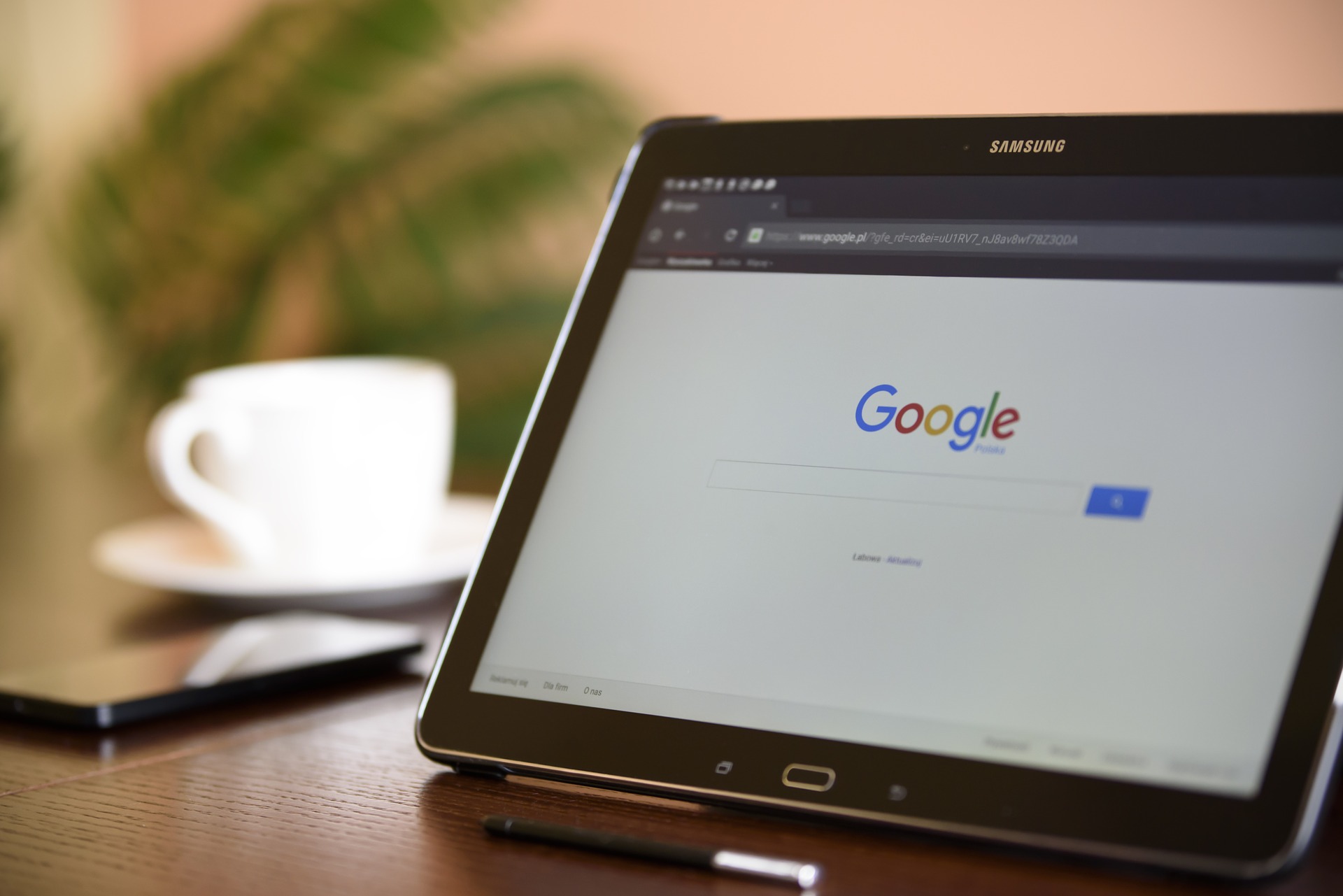




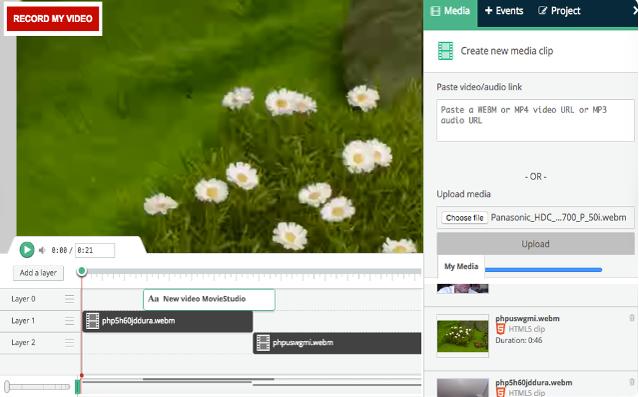
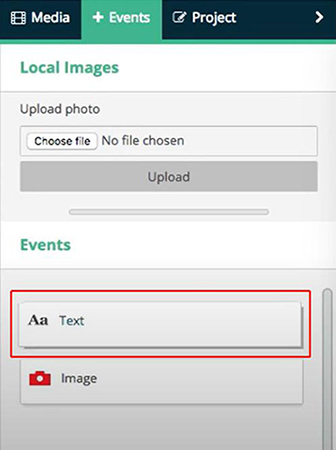

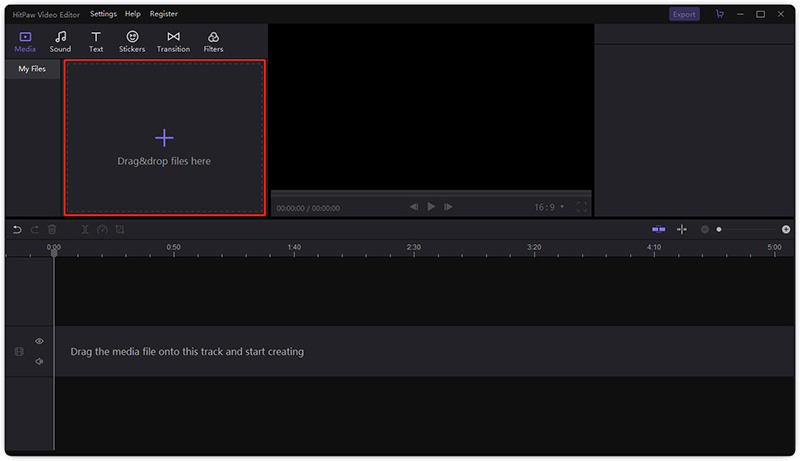

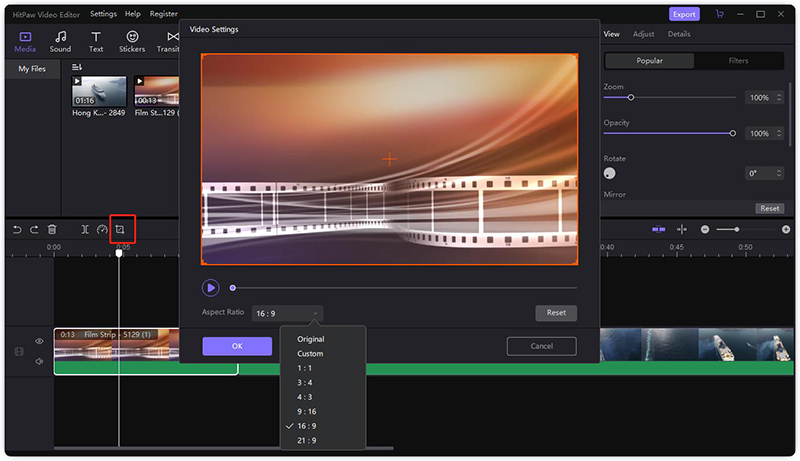
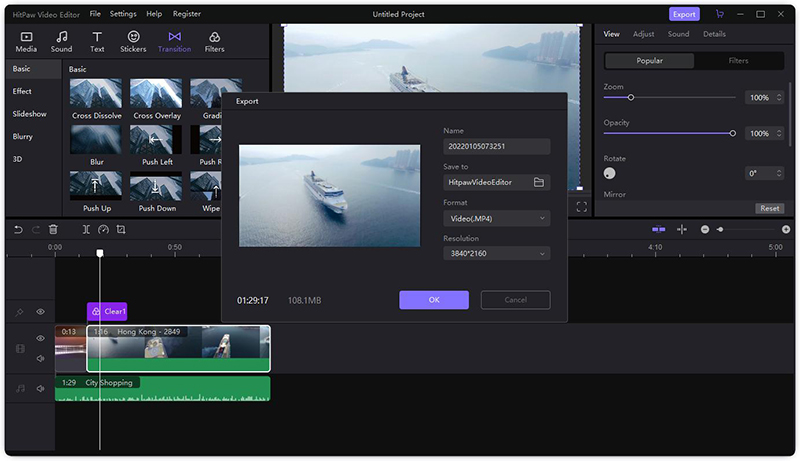



انضم إلى المناقشة وشارك بصوتك هنا
اترك تعليقا
قم بإنشاء تعليقك على مقالات HitPaw